Mastercam X5是一个专为车床加工打造的CAD/CAM软件,有着全面的CAM设计和仿真功能。集二维绘图、三维实体造型、曲面设计、体素拼合、数控编程、刀具路径摸拟及真实感摸拟等多种功能于一身。可设计出复杂的曲线、曲面零件,还具有强大的曲面粗加工及灵活的曲面精加工功能。X5是非常经典的版本,本次带来的是就是X5破解版安装包,内置了破解补丁和汉化补丁,可以为你免费激活该软件。

破解安装步骤
1、首先点击“mastercamX5-web.exe”,进行原版安装
2、安装时选择许可文件类型为"HASP" 单位为Metric

3、安装好后,先不要打开软件,回到数据包中将“破解文件”文件夹中的“Mastercam.exe”复制到软件的安装,目录中“C:\Program Files (x86)\mcamx5”在出现的文件复制界面上点击“复制和替换”即可
软件特色
1.控件定义有两个主要功能:
(1)它为后处理器提供了正确处理所选机器定义的刀具路径数据所需的信息。这样就可以创建一个满足控制要求的NC(2)文件它告诉Mastercam有关控件和职位的能力和要求,以便用户不能选择该帖子不支持的选项或功能。
3.控制定义中的许多设置是针对特定操作的机器组属性或刀具路径参数的默认值,可以被覆盖。
4.Mastercam使用机器定义和控件定义的组合来表示机床。作为机器定义的一部分,您可以选择控制定义和后处理器。稍后,当您选择机器创建刀具路径时,控制和发布将自动同时被选中。
5.与机器定义一样,当选择机器时,控制定义的副本存储在机器组中,并与零件一起保存,这可以将零件文件移动到另一个Mastercam工作站,而不会带来机器和控制定义文件。您可以通过与存储在硬盘驱动器上的主副本分开编辑控件定义的本地副本(在您的零件文件中)来进行作业特定的编辑或覆盖。
6.链接概述
链接是选择和链接几何图形的过程,以便它们形成刀具路径,表面或实体的基础。 链接几何时,选择一组或多组具有相邻端点的曲线(线,弧和样条)。 链接与其他选择方法不同,因为它将顺序和方向与所选曲线相关联。 链接顺序和方向会影响Mastercam生成曲面,实体和刀具路径的方式。
7.链特征
Chain Feature允许您自动向链管理员添加链。 根据“链特征选项”对话框中的初始链和设置选择链。 当您在具有相似形状的组的部分中有大量的链时,链特征是最有用的,并且窗口链不是一个选项。 您可以使用单个按钮链接相似的形状,节省时间并消除不必要的链。 链功能适用于线,弧和样条

软件功能
一、精密铣削加工——强大的零件模型制造
Mastercam精简的CAD引擎设计工作比以往任何时候更容易,让您创建的几何图形是"即时的",让你迅速做出修改,直到它正是你想要的。
一些Mastercam的的建模工具包括:
1、易于与完整的2D和3D几何图形建立包括线架构和曲面造型。
2、删除修剪边界和填补修整洞。
3、自动分模及模具制造线计算。
4、夹头工具来帮助零件夹具之间位置关系。
5、关联性尺寸更新既改变你的模型。
6、先进的分析工具,以帮助建模和编程。
7、实体造型是作为一个可选购的加载项。
8、内建的IGES格式转档器,Parasolid、SAT(ACIS实体)、AutoCAD(DXF、DWGInventor™文件)SolidWorks(包括历史树状纪录)、SolidEdge、STEP、EPS、CADL、STL,更多。西门子的直接转档NX、CATIA、Pro/E,也可用。
9、Mastercam直接添加插件把Mastercam启动按钮放在您的SolidWorks,SolidEdge的,或者AutoCAD的Inventor工具列。

二、CAD文件更改识别
Mastercam的档案追踪和变更识别给你一个简单的方法确定CAD编辑和修改您的刀具路径。建立一个CAD文件与Mastercam的检查表提醒您,当一个新的版本可用,便可同时确定刀具路径在变更区域的更新。
三、加工素材模型
一个精密加工素材模型提供了多种效益观察验证工作,因为,进行素材模型比较,轻松地选择现有素材残料加工。 Mastercam给你建立准确的,全面的联结,在任何时候可将素材模型放在加工过程中。你可以在该项目中引用该模型,或作其他用途,保存为几何图形。你甚至可以迅速汇入外来的CAD模型,使用素材模型,进一步提高了灵活性。
四、智慧型机械加工
作为世界上使用最广泛的CAM软件,MASTERCAM整合您整个工作过程,从开始到完成。这里仅仅是几个Mastercam提供的工具来帮助你进行你大部分的工作。
五、撷取你的加工知识
Mastercam 提供强大完整的关联性来捕捉您的工作和你的经验基础。无论你的程序多么复杂,你可以修改任何元素的工作,并立即得到更新刀具路径不需重新开始。您还可以建立一个资料库包含最喜爱的加工策略。及选择您所保存的任何操作,作为他们应用一个程式组成部分,有助于Mastercam 适应他们的新模式。这是快速,简便,生产,模组式编程。

怎么改变颜色
不少用户在使用Mastercam X5转换或者负责图形时遇到了颜色改变的问题,那么要如何将颜色变回来呢,许多用户不会这么操作,下面就来告诉大家具体的方法。
1、首先双击打开Mastercam软件,随便花几个图形,颜色都是绿色的。
2、选择要改变颜色的图形,然后鼠标右键单击线框颜色图标。
3、弹出一个对话框,选择一个颜色,确定就行了。
4、颜色就改变成了红色。也可以先鼠标右键单击线框颜色图标,再选择图形回车确认。或者在画图之前左键单击相框颜色图标,选好颜色再画图形。

机床类型怎么选
我们在打开软件后会显示让我们选择机床的类型,机床类型都是用英文和代码表示的,许多用户看不懂。下面就给大家带来了详细的类型解释,方便大家选择适合的机床。
1、点击“机床类型”-----铣削----管理列表,然后会弹出一个对话框,在左边一栏找到MILL 3-AXIS VMC. MM. MMD-5(三轴 立式 公制 加工中心)
2、点击中间的“增加”,然后右边的方框里会出现这个机床文件,点击右下角的勾,退出。
3、然后再回到机床类型”-----铣削----管理列表,你就会看到这个机床文件,选定他,编程,他会回自动匹配相应的后处理,适合一般的国产机和发那科、三菱系统等。
4、说明MILL 3:铣削三轴, VMC:立式CNC,MM.:公制,毫米,MMD-5:软件版本,5就是代表mastercam X5版本。

如何摆正工件
不少用户在打开工件的时候,会发现它是歪的,那么要如何将其摆正呢,一起来看看具体的方法吧。
方法一:
1、将构图面和荧幕视角设定为3D,点选红圈处;

2、左边菜单栏依次点击“转换”,“平移”,“所有的”,“图素”、”执行“、”两点间“;
3、然后点击工件编程原点,让后再点击左边菜单栏的”原点“即可。
方法二:
1、把“荧幕视角和构图面”调到一致,比如荧幕视角和构图面都是“前视角”;
2、把图形的最下面的曲面做“曲面回复”,然后找到回复曲面的一条边界,简单来讲回复的曲面一般是矩形,你找到“回复的曲面”在你正视面是一条线的那条边界;
3、测量这条边界的2维角度,然后依据角度把整个图形转正。
4、你的这个图形可能是转了三维角度,所有至少要转2次,第2次转正时可能就要将“荧幕视角和构图面”调到"左视图",这点要你灵活处理。
最后提醒,在进行1-4项操作时,“荧幕视角和构图面”必须调到一致。
相关版本
精品推荐
-

Altium Designer10破解工具
详情 -

MasterCAM X9注册机
详情 -

Altium Designer绿色版
详情 -

MasterCAM9.1汉化版
详情 -

Master Cam 2020
详情 -

Master Cam 2017完整汉化包
详情 -

Multisim14元件库大全
详情 -

Proteus仿真软件
详情 -

SIMetrix SIMPLIS(电路仿真设计软件)
详情 -

Automation Studio Pro破解版
详情 -

CIMCOEdit8中文免费版
详情 -

英科宇机械工程师CAD2020
详情 -

机械工程师CAD2020企业版破解
详情 -

奎享雕刻
详情 -

ESI ProCAST 2021中文破解版
详情 -

MoldWizard标准件库
详情
-
6 AD16破解文件
装机必备软件






























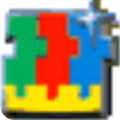










网友评论